Darkmode aktivieren

Die Cryptomator App enthält einen Darkmode, der freigeschaltet werden muss.
Zur Freischaltung benötigen Sie ein Supporter-Zertifikat, welches Sie vom ServiceDesk des IT Centers erhalten. Nehmen Sie dazu bitte mit dem ServiceDesk Kontakt auf.
Um den Darkmode freizuschalten, gehen Sie wie folgt vor:
Schritt 1
Öffnen Sie die Cryptomator App.
Schritt 2
Klicken Sie auf das Zahnrad-Symbol auf der unteren linken Seite des Startfensters.
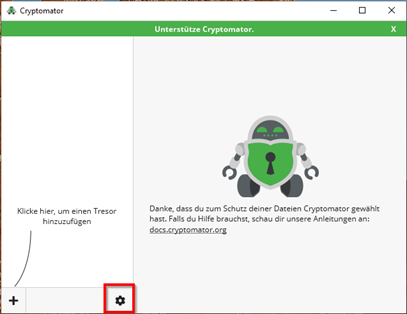
Schritt 3
Im Fenster „Einstellungen“ klicken Sie oben rechts auf den Reiter Unterstütze uns.
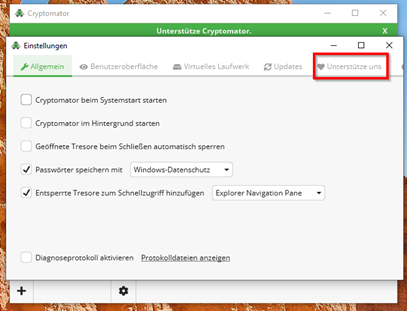
Schritt 4
Fügen Sie das Supporter-Zertifikat in das Freitext-Feld ein.
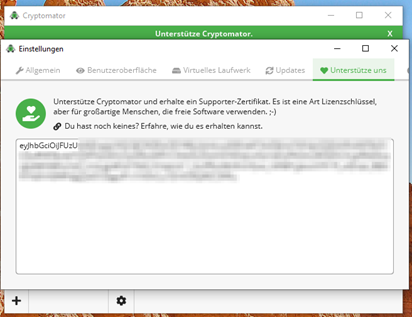
Schritt 5
Klicken Sie auf den Reiter Benutzeroberfläche.

Schritt 6
Wählen Sie unter „Erscheinungsbild“ die Option „Dunkel“ aus.
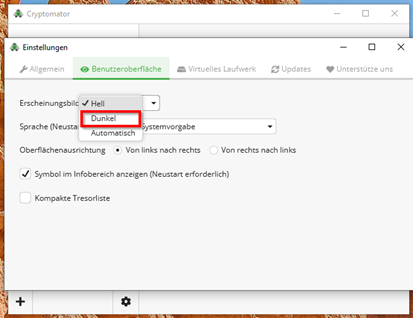
Der Darkmode ist jetzt aktiviert.

